Kuidas edastada televiisorist iPhone'ist videot ja fotot

- 2146
- 653
- Fred Carroll
Üks võimalikke toiminguid, mida iPhone'iga teha saab. Pealegi ei vaja see Apple TV eesliidet ega midagi sarnast. Vaja on ainult kaasaegset televiisori tugi - Samsung, Sony Bravia, LG, Philips ja mõni muu.
Selles materjalis - videote edastamise viisid (filmid, sealhulgas veebis, samuti teie enda videote video), fotod ja muusikat teie iPhone'ist teleris Wi -Fi -s.
Ühendus teleriga taasesitamiseks
Selle võimaliku juhiste kirjeldamiseks peab teler olema ühendatud sama traadita võrguga (lisaks ruuterile) kui teie iPhone (telerit saab ühendada LAN -i traadiga).
Kui ruuter puudub, saab iPhone'i ühendada Wi-Fi Direct TV-ga (suurem osa telerist koos traadita võrgutoe Wi-Fi Directi toel). Ühenduse loomiseks piisab tavaliselt seadetes iPhone'i - Wi -Fi, leidke oma teleri nimega võrk ja ühenduse loomine (teler peab olema sisse lülitatud). Võrguparooli saab vaadata WiFi otseühenduse seadetes (kus on ka muid ühenduste sätteid, mõnikord peate selle jaoks valima funktsiooni käsitsi sätted) televiisorist endast.
Näidake teleris iPhone'i videoid ja fotosid
Kõik nutitelerid saavad DLNA protokollis olevatest arvutitest ja muudest seadmetest videoid, pilte ja muusikat mängida. Kahjuks pole iPhone'i vaikimisi sel viisil meediumiülekandefunktsioone, kuid selles otstarbeks spetsiaalselt loodud kolmandad rakendused võivad selles aidata.
App Store'is on selliseid rakendusi palju, selles artiklis valiti vastavalt järgmistele põhimõtetele:
- Tasuta või pigem tinglikult makstud (ei olnud võimalik leida täiesti tasuta) ilma funktsionaalsuse olulise piiramiseta ilma makseta.
- Mugav ja regulaarselt töötav. Testisin Sony Braviat, aga kui teil on LG, Philips, Samsung või mõni muu televiisor, siis tõenäoliselt ei toimi kõik halvem ja teise rakenduse puhul võib -olla parem.
Märkus. Rakenduste käivitamise ajal tuleks teler juba sisse lülitada (see pole vahet, milline kanal või mis sissetuleva allikaga) ja võrguga ühendatud.
Allcast TV
Allcast TV on rakendus, mis minu puhul osutus kõige tõhusamaks. Võimalik puudus on vene keele puudumine (kuid kõik on väga lihtne). Tasuta saadaval App Store'is, kuid sisaldab sisseehitatud ostud. Tasuta versiooni piiramine - te ei saa telesaadetest slaidiseanssi alustada.
Videoülekanne iPhone'ist teleris Allcast TV -s on järgmine:
- Pärast rakenduse käivitamist tehakse skannimine, mille tulemusel leitakse olemasolevad meediumiserverid (need võivad olla teie arvutid, sülearvutid, konsoolid, kuvatakse kausta kujul) ja kuvatakse paljundus (teie teler, teie teler teleikooni kujul).

- Klõpsake üks kord teleris (see tähistatakse taasesituse seadmena).
- Video edastamiseks minge video all olevasse paneeli videote juurde (fotod - fotode jaoks, muusika - muusika jaoks ja ma räägin teile lisaks brauserist). Kui meediumitekstile juurdepääsu lubade taotlusi esitaks, andke selline juurdepääs.
- Videote jaotises näete erinevatest allikatest pärit video mängimise alajaotusi. Esimene üksus on teie iPhone'is salvestatud video, avage see.
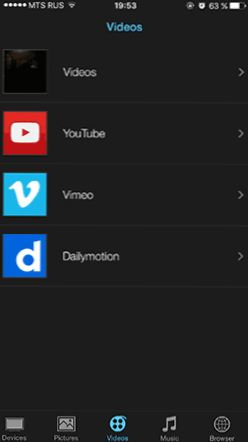
- Valige õige video ja järgmisel ekraanil (taasesituse ekraan) Valige üks suvanditest: "Esitage videot teisendusega .MOV) ja "Play Original Video" (reprodutseerige originaalset videot - see üksus tuleks valida video jaoks kolmandast osast pärit allikatest ja Internetist, t.e. Teie telerile tuntud vormingutes). Kuigi saate kõigepealt valida originaalvideo käivitamise igal juhul ja kui see ei toimi, jätkake teisenduse reprodutseerimisega.
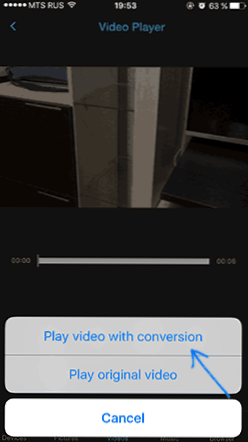
- Nautige vaatamist.
Nagu lubatud, eraldi vastavalt programmi "brauser", mis on minu arvates väga kasulik.
Kui avate selle üksuse, jõuate brauserisse, kus saate avada mis tahes saiti veebivideoga (HTML5 vormingus, sellisel kujul on filmid saadaval YouTube'is ja paljudel teistel saitidel. Flash, nagu ma sellest aru saan, ei toetata) ja pärast filmi turuletoomist iPhone'i brauseris hakkab see automaatselt teleris mängima (pole vaja telefoni hoida ekraanil).
Allcast TV rakendus App Store'is
Telesaade (telesaade)
Ma paneksin selle tasuta rakenduse kõigepealt (tasuta, seal on vene keel, väga meeldiv liides ja ilma funktsionaalsuse märgatavate piiranguteta), kui see toimiks minu testides täielikult (võib -olla ka minu teleri funktsioonid).
TV Assisti kasutamine sarnaneb eelmise valikuga:
- Valige soovitud tüüpi sisu (lisaks on saadaval video, foto, muusika, brauser, veebiteenused ja pilvesalvestusteenused).
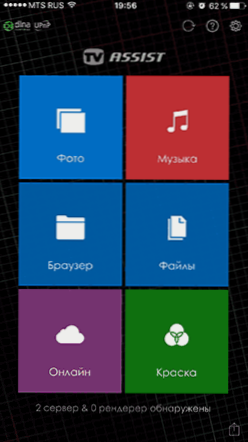
- Valige video-, foto- või muu element, mida peate oma iPhone'i salvestusruumis teleris näitama.
- Järgmine samm on tuvastatud teleris paljunemise algus (meediumirendert).
Kuid minu puhul ei suutnud rakendus telerit tuvastada (põhjused ei olnud selged, kuid ma arvan, et asi on minu teleris) ei lihtsa traadita ühenduse tõttu ega Wi-Fi Direct'i puhul.
Samal ajal on kõik põhjused arvata, et teie olukord võib olla erinev ja kõik töötab, kuna rakendus töötab endiselt: kuna vaatamisel võrgumeediumi ressursid telerist endast olid iPhone'i sisu nähtavad ja taskukohased taasesitus.
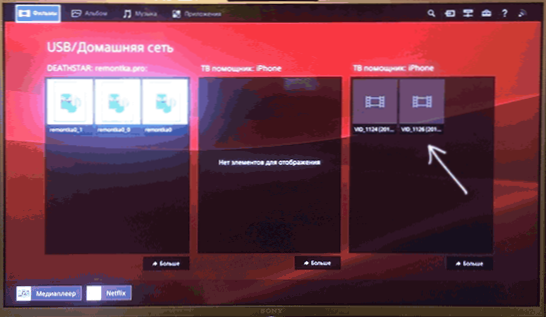
T.e. Mul ei olnud võimalust telefonist taasesitust käivitada, vaid vaadata videot iPhone'ist, algatades toimingu teleris - probleemideta.
Laadige App Store'is alla telesaadete rakendus
Kokkuvõtteks märgin veel ühe rakenduse, mis minu jaoks korralikult ei töötanud, kuid võib -olla töötate teie heaks - C5 Stream DLNA (või looming 5).
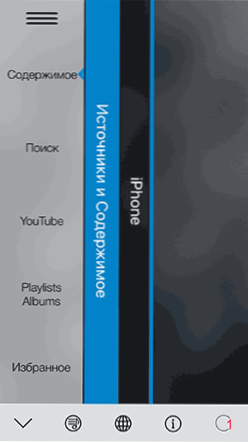
See on tasuta, vene keeles ja, otsustades kirjelduse (ja sisemise sisu) järgi, toetab teleris video, muusika ja fotode mängimiseks kõiki vajalikke funktsioone (ja mitte ainult - rakendus ise võib DLNA serveritest video kaotada). Samal ajal pole tasuta versioonil piiranguid (kuid see näitab reklaami). Kontrollimisel nägi rakendus telerit ja üritas sellel olevat sisu näidata, kuid teleri küljest tuli viga (saate vaadata seadmete vastuseid C5 voogudes DLNA).
Ma lõpetan selle ja loodan, et teil õnnestus esimest korda ja te kaalute juba paljusid teleri suure ekraaniga iPhone'is tehtud materjale.

